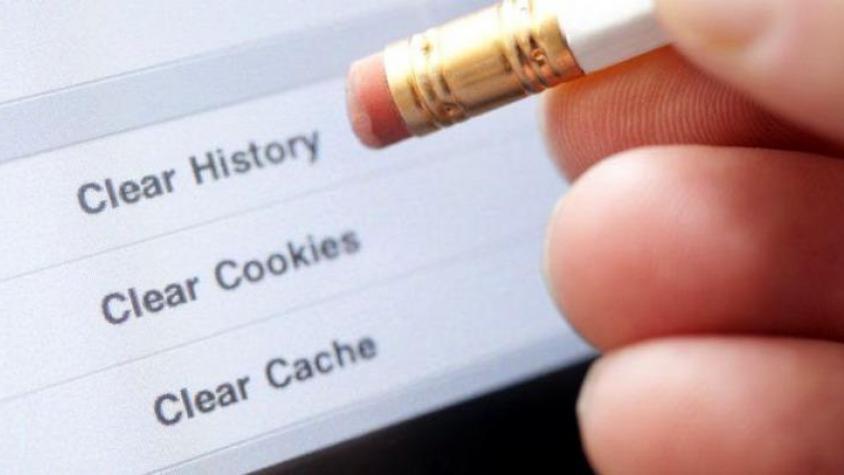
Windows PC
Para borrar las cookies en Windows PC, sigue estos pasos:
Google Chrome
Clic en el menú «Personaliza y controla Google Chrome» (los 3 puntos verticales junto a tu foto de perfil) y selecciona «Configuración».
Busca el apartado «Privacidad y Seguridad» y haz clic en «Borrar datos de navegación».
En la pestaña «Configuración Avanzada», comprueba que está marcada la opción «Cookies y otros datos de sitios» para borrar todas las cookies (también puedes eliminar las cookies creadas en un período de tiempo determinado eligiéndolo en el menú desplegable).
Selecciona la casilla «Historial de navegación» para borrar las páginas que hayas visitado en el período de tiempo seleccionado en el paso anterior.
Selecciona «Historial de descargas» para borrar los archivos guardados y programas que has descargado.
Elige «Vaciar la caché» para borrar los archivos e imágenes guardados en la caché.
También puedes borrar las contraseñas, y otros datos de inicio de sesión, guardadas (las que usas para logearte en páginas web), así como los datos de autocompletado automático de formularios (como tu nombre y dirección).
Cuando hayas decidido qué quieres borrar, clic en el botón «Borrar Datos».
Clic en el botón «Cerrar» cuando hayas acabado.
Internet Explorer 9
Abre Internet Explorer
Clic en el botón «Herramientas»
Sitúate sobre «Seguridad» y clic en «Borrar historial de navegación».
Marca la casilla «cookies» y clic en «borrar».
Internet Explorer 8
Clic en «Seguridad» en la barra de comandos.
Selecciona «Eliminar Historial de Navegación».
Selecciona la opción de cookies y haz clic en «Eliminar».
Si lo prefieres, Internet Explorer 8 ofrece la navegación InPrivate, esta opción permite a los usuarios navegar por Internet sin guardar información de los sitios web visitados (tampoco las cookies). Para usar el modo InPrivate:
Clic en «Seguridad» en la barra de comandos.
Selecciona «Navegación InPrivate«.
Internet Explorer 7.x
Cierra Internet Explorer 7 así como cualquier ventana del Explorador de Windows.
Haz clic en el botón de Inicio, después haz clic en «Ejecutar», escribe inetcpl.cpl en el cuadro de texto y pulsa ENTER.
En la pestaña «General», haz clic en «Eliminar» en «Historial de Navegación, dentro del cuadro de diálogo «Propiedades de Internet».
Se abrirá el cuadro de diálogo «Borrar Historial de Navegación», haz clic en «Borrar las Cookies«.
En el cuadro de diálogo «Borrar las Cookies«, haz clic en «SÍ».
Internet Explorer (all other versions)
Internet Explorer guarda las cookies en más de una ubicación, dependiendo de la versión del navegador y de la versión de Microsoft Windows en uso.
La mejor manera de encontrar y borrar las cookies es cerrar Internet Explorer y, usando un software de gestión de archivos (como Windows Explorer), buscar la carpeta llamada «cookies«.
AOL 8 and 9
Regístrate y selecciona «Configuración» en la barra de herramientas.
Los usuarios de la versión 9.0 deberán seleccionar la pestaña «Por Categoría» y hacer clic en el link «Opciones de Internet [Web]», mientras que en la versión 8.0 y anteriores hay que hacer clic en «Propiedades de Internet (WWW).
Clic en «Opciones».
Nota: En Windows Vista verás más de un botón de «Opciones». Haz clic en el botón de la sección «Historia de Navegación».
Haz clic en «Ver Archivos» y se mostrarán la lista de cookies y otros archivos temporales de Internet.
Si lo que deseas es borrar alguna de las cookies o archivos de manera individual, deberás hacer clic derecho sobre ella y después elige «Eliminar».
Mozilla
Elige «Gestor de Cookies» en el menú de «Herramientas».
Elige «Gestionar Cookies Almacenadas».
Elimina cualquier cookie de la lista, o elimínalas todas.
Mozilla Firebird
Haz clic en «Herramientas» y luego en Opciones.
Selecciona el icono de «Privacidad» en la parte izquierda del panel.
Clic en «Cookies«.
Clic en «Cookies Almacenadas».
Para eliminar cookies individualmente haz clic en la cookie que quieres eliminar de la lista y luego selecciona el botón «Eliminar Cookie«.
Para eliminar todas las cookies, clic en el botón «Eliminar Todas las Cookies«.
Mozilla Firefox
Haz clic en «Herramientas» y luego en «Opciones» (o Editar > Preferencias de Linux).
Selecciona «Privacidad».
En el panel de Cookies, clic en «Mostrar Cookies«.
Para eliminar cookies individualmente debes hacer clic en la cookie que quieres eliminar de la lista y luego haz clic en el botón «Eliminar Cookie«.
Para eliminar todas las cookies, clic en el botón «Eliminar Todas las Cookies«.
Netscape Navigator 7.x
Elige «Gestor de Cookies» en el menú de «Herramientas».
Elige «Gestionar Cookies Almacenadas».
Elimina cualquier cookie de la lista, o elimínalas todas.
Netscape Navigator 6.x
Elige «Gestor de Cookies» en el menú de «Herramientas».
Elige «Gestionar Cookies Almacenadas».
Elimina cualquier cookie de la lista, o elimínalas todas.
Netscape Navigator 4.x
En Netscape, todas las cookies se almacenan dentro de un archivo, llamado Cookies.txt, en la carpeta «Preferencias de Usuario», haciéndolas fáciles de encontrar y eliminar. La carpeta puede encontrarse usando un software de gestión de archivos para buscar «cookies.txt» en tu disco duro.
Los usuarios de Netscape Navigator 4.x pueden deshabilitar el almacenamiento de cookies en su disco duro, haciendo el archivo de cookies de solo lectura. Sin embargo, incluso si el navegador no puede «escribir» cookies en el disco duro, aún puede guardarlas en caché y crear un nuevo archivo de cookies.
Opera
Puedes configurar el borrado de las cookies al final de cada sesión en el menú «Opciones de Privacidad», dentro de «Herramientas» > Preferencias.
Clic en Gestionar cookies para borrar cookies específicas o de determinados dominios.
Para borrar todas las cookies, ve a Borrar datos privados en el menú Herramientas.
Deepnet Explorer 1.1+
Elige «Herramientas» y luego «Opciones de Internet».
Click en la pestaña «Privacidad».
Ve deslizándote para elegir tu configuración preferida.
Apple Macintosh
Para borrar las cookies en Apple Macintosh, sigue estos pasos:
Microsoft Internet Explorer 5 (MacOS X)
Selecciona «Preferencias» en el menú del Explorador.
Elige «Opciones de recepción de archivos».
Selecciona «Cookies«.
Haz clic en las Cookies de la lista que quieres borrar.
Presiona el botón «Eliminar».
Microsoft Internet Explorer 5 (MacOS 9)
Selecciona «Preferencias» en el menú Editar.
Elige «Opciones de recepción de archivos».
Pincha en «Cookies«.
Haz clic en las Cookies de la lista que quieres borrar.
Presiona el botón «Eliminar».
Mozilla
Elige «Gestor de Cookies» en el menú de «Herramientas».
Elige «Gestionar Cookies Almacenadas».
Elimina cualquier cookie de la lista, o elimínalas todas.
Netscape Navigator 7.x
Elige «Gestor de Cookies» en el menú de «Herramientas».
Elige «Gestionar Cookies Almacenadas».
Elimina cualquier cookie de la lista, o elimínalas todas.
Netscape Navigator 6.x
Elige «Gestor de Cookies» en el menú de «Herramientas».
Elige «Gestionar Cookies Almacenadas».
Elimina cualquier cookie de la lista, o elimínalas todas.
Safari 1.0 (MacOS X)
Elige «Preferencias» en el menú de Safari.
Selecciona el icono «Seguridad».
Presiona el botón «Mostrar Cookies«.
Selecciona las Cookies que quieres borrar de la lista.
Pulsa el botón «Borrar».
Opera
Para borrar las cookies al final de cada sesión, configúralo en el menú «Opciones de Privacidad», en «Herramientas» -> Preferencias.
Clic en Gestionar cookies para borrar cookies específicas o de determinados dominios.
Para borrar todas las cookies, ve a Borrar datos privados en el menú Herramientas.
Otros
WebTV
En la pantalla de inicio, selecciona «Ayuda».
Selecciona la Herramienta «Utilidades».
Selecciona «Resetear Cookies«.
Desconecta WebTV durante 60 segundos.
Las cookies deberían estar borradas cuando vuelvas a conectarte a WebTV.
MSNTV2
En la página de inicio, selecciona «Configuración».
Selecciona «Apariencia Web».
Selecciona «Borrar las cookies«.